
La cámara del modo nocturno es una excelente característica del iPhone 11, iPhone 11 Pro y iPhone 11 Pro Max y, como ya sabrá, la función se activa automáticamente cuando se detecta poca luz. Pero, ¿sabía que puede ajustar manualmente el tiempo de exposición de la cámara del modo nocturno en el iPhone?
Poder ajustar directamente el tiempo de exposición de las tomas de la cámara en modo nocturno en la cámara del iPhone es una gran característica y, según las condiciones de iluminación y la estabilidad del iPhone, puede obtener desde 1 segundo hasta 30 segundos de duración de la exposición, y en cualquier punto intermedio. Este artículo te mostrará cómo ajustar manualmente el tiempo de exposición de la cámara en modo nocturno en el iPhone 11, iPhone 11 Pro y iPhone 11 Pro Max.
Cómo ajustar manualmente el tiempo de exposición del modo nocturno en la cámara del iPhone 11
Una vez que el Modo nocturno está activo, puede ajustar el tiempo de exposición del Modo nocturno, que es el tiempo durante el cual el iPhone recibirá luz de la escena que se está fotografiando. Así es como funciona esa función:
- Lleve el iPhone a un área oscura o a un entorno oscuro para activar la cámara en modo nocturno como de costumbre
- Asegúrese de que el modo nocturno esté activo (como lo indica el ícono de la luna amarilla en la aplicación Cámara), luego toque el ícono de la luna
- Deslice para ajustar el control deslizante de duración de tiempo que aparece junto al botón del obturador en la cámara
- Dependiendo de las condiciones de iluminación y la estabilidad del iPhone 11, puede tener opciones que van desde 1 segundo hasta 30 segundos
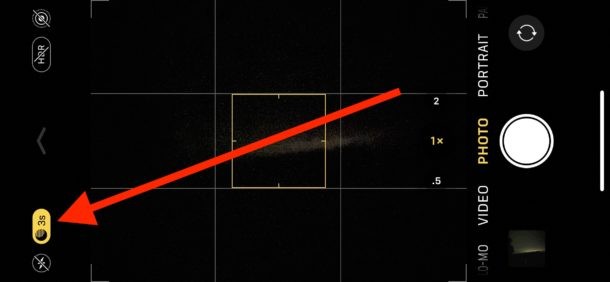
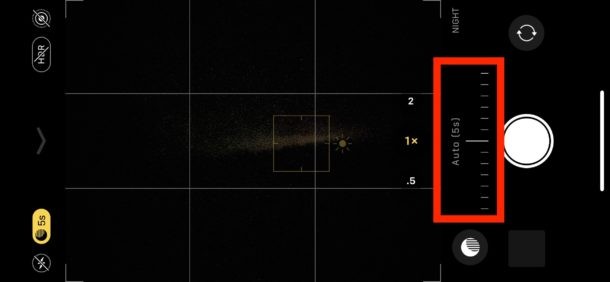
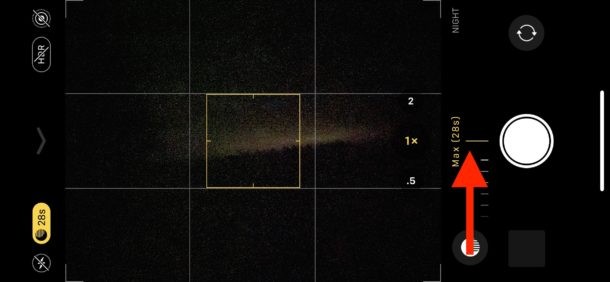
Si desea el tiempo de exposición máximo disponible como configuración, debe estar en un lugar oscuro y el iPhone debe estar extremadamente quieto, como cuando se coloca en un trípode o en algún otro soporte.
Si simplemente sostiene el iPhone 11 Pro, iPhone 11 o iPhone 11 Pro Max en la mano, no tendrá acceso a los tiempos de exposición más largos porque el teléfono detectará el ligero movimiento del cuerpo. En su lugar, apóyelo directamente sobre algo o use un trípode de cámara.
En la foto de ejemplo, se habilitó y usó una exposición de 28 segundos colocando el iPhone 11 Pro Max en el techo de un automóvil, apuntándolo a un sujeto (una línea de árboles rural) y dejando que el iPhone permanezca lo más quieto posible mientras el se tomó una foto en modo nocturno de larga exposición.
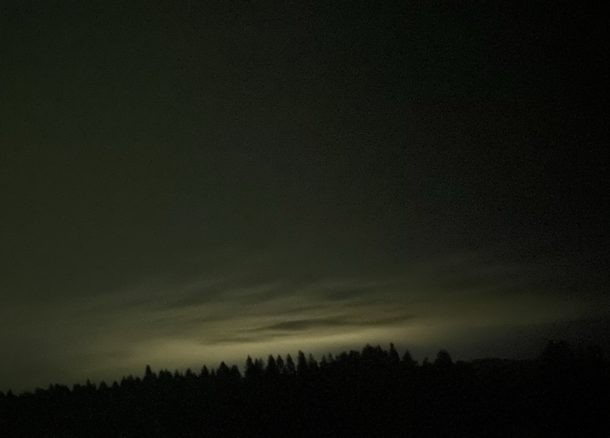
Esta foto de ejemplo en modo nocturno puede no parecer particularmente loca, pero tenga en cuenta que estaba en un lugar muy oscuro alrededor de las 10 p.m. con un cielo nublado, y la única luz disponible para el iPhone era la contaminación lumínica de la ciudad que se reflejaba en el cielo. Ni siquiera es visible a simple vista, así que no está tan mal si consideras todo eso, ¿verdad?
Hay muchos trípodes de iPhone diferentes disponibles, por lo que si planea usar la cámara del iPhone en Modo Nocturno con frecuencia y desea obtener imágenes de la mejor calidad con la función, considere invertir en un trípode para mantener el iPhone completamente quieto para tomar fotos en Modo Nocturno.
¿Tiene algún consejo o truco para dominar la fotografía en modo nocturno del iPhone o ajustar la duración de la exposición para obtener mejores imágenes? ¡Comparte tus experiencias, pensamientos y conocimientos de fotografía en los comentarios!
